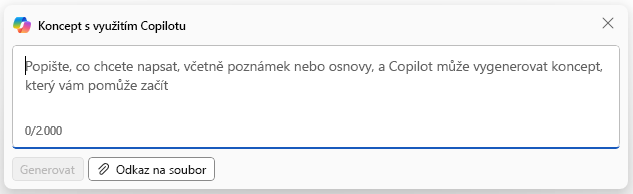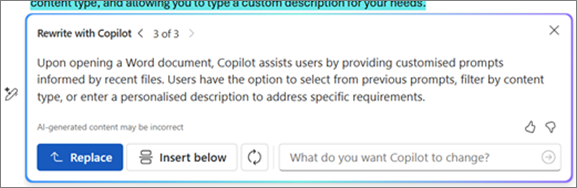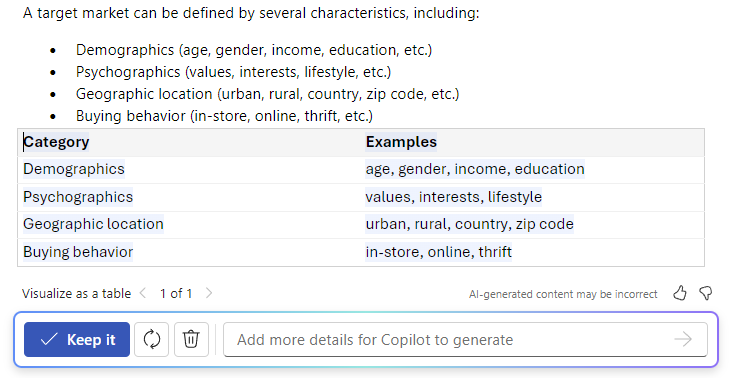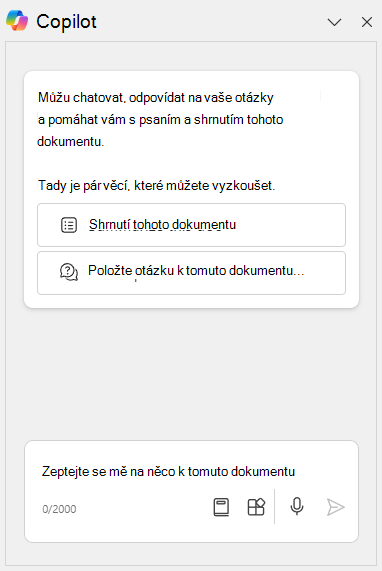Copilot ve Wordu vám může pomoct přejít z prázdné stránky na úplný koncept za zlomek času, než by trvalo vytvoření vlastního textu. I když může psát přesně to, co potřebujete, někdy to může být "užitečné špatně", což vám poskytne vhodnou inspiraci.
A pokud hledáte něco nad rámec toho, co je ve vašem konceptu, můžete se zeptat Copilot otázky, které chcete prozkoumat, vymyslet nebo opakovat, abyste mohli přidat možný obsah.
Koncept s Copilot
Poznámka: K používání této funkce je vyžadováno oprávněné předplatné Microsoftu 365 a/nebo licence na Microsoft 365 Copilot. Viz téma Kde mohu získat Microsoft 365 Copilot?
Ať už vytváříte nový dokument nebo pracujete na existujícím dokumentu, Copilot vám může pomoct. V novém prázdném dokumentu nebo při vytváření nového řádku v existujícím dokumentu se zobrazí Koncept s Copilot prostředím.
Popis, který zadáte, může být jednoduchá věta nebo složitější požadavek s osnovami, poznámkami nebo odkazovanými soubory, které chcete Copilot použít. Můžete říct Copilot "Napsat eseji o baseballu" nebo "Vytvořit odstavec o správě času," například.
Pro uživatele s Microsoft 365 Copilot, tlačítko Odkazovat na soubor umožňuje vyhledat a zahrnout až tři vaše stávající soubory jako vstupy pro vytvoření obsahu Copilot konceptů. Do pole pro psaní zpráv můžete také zadat "/" a název souboru, na který chcete odkazovat. Tím se aktualizují možnosti souboru zobrazené v nabídce pro výběr. Tato funkce odkazuje jenom na vybrané soubory, nikoli na jiná data organizace.
Po pokračování Copilot odpovídajícím způsobem vygeneruje a zobrazí nový obsah. Pokud chcete získat jinou verzi, můžete
Do pole Copilot psaní zadejte podrobnosti o tom, jak chcete, aby Copilotodpověď na změnu. Například napište "Udělej to stručněji," a Copilot vyladí svou odpověď na základě vašich pokynů.
V dokumentu s existujícím obsahem můžete také použít tlačítko Inspire Me (inspirovat mě) a nechat Copilot automaticky pokračovat v psaní na základě obsahu, který už máte v dokumentu.
Další informace najdete v tématu Zahájení konceptu pomocí Copilotu ve Wordu.
Poznámka: Někteří zákazníci s licencí Microsoft 365 Copilot nebo Copilot Pro budou mít verzi Preview funkce Coaching, která vám pomůže zkontrolovat váš koncept.
Transformace s využitím Copilot
Poznámka: K používání této funkce je vyžadováno oprávněné předplatné Microsoftu 365 a/nebo licence na Microsoft 365 Copilot. Viz téma Kde mohu získat Microsoft 365 Copilot?
Přepisování a úpravy dokumentů někdy zaberou víc času a přemýšlení, než prvotní sepsání nápadů. Copilot vám nejen pomůže vytvořit nový obsah, ale také vám pomůže transformovat stávající obsah na dokument, na který můžete být hrdí.
Pokud už máte v dokumentu text, zvýrazněte text, který chcete přepsat nebo převést na tabulku. Na levém okraji vedle textu vyberte ikonu Copilot. V nabídce vyberte Auto rewrite (Automatické přepisování ), aby Copilot poskytovaly možnosti pro přepis, ze kterých si můžete vybrat. Můžete také upravit odpověď Copilot nebo
Po zvýraznění textu v dokumentu můžete také zvolit vizualizaci textu jako tabulky. Na levém okraji vedle textu vyberte ikonu Copilot. V nabídce vyberte Vizualizovat jako tabulku, aby se Copilot změnit text na tabulku. Můžete vybrat
Vylaďte tabulku tak, že do pole Copilot zadáte podrobnosti o tom, co se má v tabulce upravit, například "Přidat prázdný třetí sloupec."
Poznámka: V případě přepisu i vizualizovat jako tabulkuvyberte < a >, abyste mohli procházet návrhy Copilot.
Další informace najdete v tématu Transformace obsahu pomocí Copilotu v Word.
Chatovat s Copilot
Poznámka: K používání této funkce je vyžadováno oprávněné předplatné Microsoftu 365 a/nebo licence na Microsoft 365 Copilot. Viz téma Kde mohu získat Microsoft 365 Copilot?
Podokno Copilot můžete otevřít pomocí ikony
Při generování souhrnů nebo kladení otázek k dokumentu Copilot poskytne odkazy s citacemi, ze kterých načetl informace.
V rámci této funkce se chaty automaticky ukládají do vaší historie Copilotu. Můžete se vrátit k minulým konverzacím, sledovat témata nebo pokračovat tam, kde jste skončili.
Další informace najdete v tématu Chatování s Copilotem o Wordovém dokumentu.
Několik nápadů, které můžete vyzkoušet
Chcete si trochu vyzkoušet a zjistit, co Copilot umí? Tady je několik úvodních nápadů.
Koncept s Copilot
Pomocí výzvy Copilot na plátně si můžete vyžádat obsah pro některou z těchto výzev.
-
Článek pro můj tým o důležitosti péče o jejich pohodu.
-
Vytvořte obchodní plán pro novou mobilní službu výmazu domácích mazlíčků.
-
Napište marketingový plán pro firmu s malováním domů.
-
Vytvořte průvodní dopis pro roli finančního referenta.
Zeptat se Copilot na dokument
V dokumentu, který obsahuje existující obsah, otevřete Copilot chat a vyzkoušejte některý z těchto.
-
Jaké jsou klíčové body v tomto dokumentu?
-
Shrnutí tohoto dokumentu.
-
Je tam nějaká výzva k akci?
Požádat Copilot o informace, které nejsou v dokumentu
V podokně chatování Copilot vyzkoušejte některou z těchto akcí:
-
Potřebuju recept na čokoládové sušenky.
-
Ukaž mi přísady na čokoládové sušenky v tabulce.
-
Dej mi příklad haiku o kávě Contoso.
Ochrana osobních údajů
Copilot a Microsoft 365 jsou postavené na komplexním přístupu Microsoftu k zabezpečení, dodržování předpisů a ochraně osobních údajů.
Další informace o ochraně osobních údajů najdete v následující části:
-
Pokud ve vaší organizaci používáte Microsoft 365 Copilot (s pracovním nebo školním účtem), podívejte se na článek Data, ochrana osobních údajů a zabezpečení pro Microsoft 365 Copilot.
-
Pokud používáte Copilot v aplikacích Microsoft 365 pro domácnosti (s osobním účtem Microsoft), podívejte se na článek Copilot v aplikacích Microsoft 365 pro domácnosti: vaše data a ochrana osobních údajů.
Aktuální omezení
-
Copilot nemusí dobře fungovat s obsahem obsahujícím SmartArt, tabulky nebo grafy.
-
Copilot aktuálně podporuje méně jazyků, než je k dispozici pro uživatelské rozhraní. Další informace najdete v podporovaných jazycích Microsoft Copilot.
-
Copilot je momentálně omezený počtem slov, která může zpracovat na jednu výzvu. Další informace o zpracování delších dokumentů najdete v tématu Krátký a kvalitní dokument: průvodce délkou dokumentů, které poskytnete Copilotu.
Mějte na paměti...
Funkce popsané tady používají GPT, což je systém AI z OpenAI, který na základě výzvy vytváří text. Vzhledem k tomu, že GPT je nový systém, může vytvářet věci, které jste nečekali. Pokud zjistíte, že obsah je neočekávaný nebo urážlivý, pošlete nám zpětnou vazbu, abychom ho mohli vylepšit. Vzhledem k tomu, že obsah generovaný prostřednictvím umělé inteligence pochází z internetu, může obsahovat nepřesnosti nebo citlivý materiál. Nezapomeňte zkontrolovat a ověřit informace, které generuje. Všimněte si také, že podobné požadavky můžou vést k vygenerování stejného obsahu.
Dejte nám vědět!
Pokud se vám na Copilot—něco líbí a hlavně pokud se vám něco nelíbí—, můžete odeslat svůj názor na Microsoft. Stačí kliknout na tlačítko palec nahoru nebo dolů ve výstupu odpovědi. Tato zpětná vazba nám pomůže vylepšit vaše prostředí v Word.
Další informace
Používejte Koučování ke kontrole obsahu ve Wordu pro web
Kde můžu získat Copilot?